PIXMA MX715 – Wi-Fi-beállítási útmutató
Egyes hozzáférési pontok (amelyeket útválasztónak vagy hubnak is neveznek) egy „WPS” (a Wi-Fi Protected Setup rövidítése) felirattal ellátott, automatikus csatlakoztatásra szolgáló gombbal is rendelkeznek, amely segítségével az engedélyezett eszközök jelszó megadása nélkül csatlakoztathatók a hálózatra. Ez a legegyszerűbb módja a PIXMA nyomtató csatlakoztatásának, így amennyiben a hozzáférési pontnak van WPS gombja, a módszer segítségével történő csatlakozásra vonatkozó utasításokért válassza ki alább a „WPS csatlakozási mód” lapot.
Ha hozzáférési pontja nem támogatja a WPS-t, válassza ki alább a „Normál csatlakozási mód” lapot.
WPS csatlakozási mód
A WPS nyomógombos módszerének használatához a megkezdés előtt néhány feltételnek teljesülnie kell:
-
A hozzáférési ponton elérhető WPS nyomógombnak kell lennie. A részletekért tekintse át az eszköz felhasználói kézikönyvét.
Ha a WPS nyomógomb nem elérhető, kövesse a Normál csatlakoztatási mód című rész alábbi utasításait. -
Hálózatának a WPA (Wi-Fi Protected Access/Wi-Fi védelmi rendszer) vagy a WPA2 biztonsági protokollt kell használnia. A legtöbb WPS-szel rendelkező hozzáférési pont ezt a protokollt használja.
1. lépés
1. Nyomja meg a nyomtató [Menu/Menü] gombját (A).
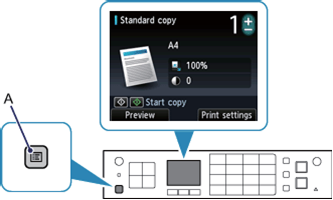
2. lépés
1. A [


 ] gombokkal navigáljon a [Wireless LAN Setup/Vezeték nélküli LAN beállítása] vagy a [WLAN Setup/WLAN beállítása] ikonhoz, és nyomja meg az [OK] gombot (B).
] gombokkal navigáljon a [Wireless LAN Setup/Vezeték nélküli LAN beállítása] vagy a [WLAN Setup/WLAN beállítása] ikonhoz, és nyomja meg az [OK] gombot (B).
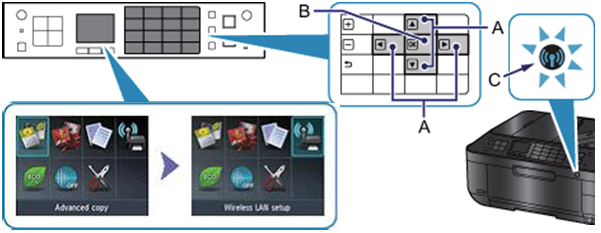
Amikor a vezeték nélküli kapcsolat engedélyezett, a (kék) Wi-Fi jelzőfény (C) világítani kezd.
A nyomtató automatikusan a WPS funkciót támogató hozzáférési pontot keres.
3. lépés
A nyomtató kijelzője az alábbi módon jelenik meg:

1. Nyomja meg, és tartsa úgy a hozzáférési pont [WPS]-gombját nagyjából 5 másodpercig, majd engedje el.
A hozzáférési ponton található WPS elindításáról szóló pontos utasításokhoz olvassa el a használati útmutatót.
2. Két percen belül nyomja meg a nyomtató [OK] gombját.
A nyomtatón lévő (kék) Wi-Fi jelzőfény villog a hozzáférési pont keresése vagy csatlakoztatása közben.
3. Amikor az alábbi képernyő megjelenik, a beállítás befejezéséhez nyomja meg az [OK] gombot.

Ezzel befejeződött a WPS beállítása.
Ezután folytassa a szoftver telepítésével, hogy a legtöbbet hozhassa ki PIXMA MX715 készülékéből.
Ha nem áll rendelkezésre a termékhez kapott telepítő CD, a folytatásoz töltse le az útmutatókat és a szoftvert.
Ha a WPS vezeték nélküli beállítás még az útmutató segítségével sem működik, további információért lépjen kapcsolatba velünk.
Normál csatlakoztatási mód
1. lépés
1. Nyomja meg a nyomtató [Menu/Menü] gombját (A).
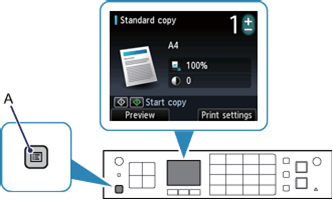
2. lépés
1. A [


 ] gombokkal navigáljon a [Wireless LAN Setup/Vezeték nélküli LAN beállítása] vagy a [WLAN Setup/WLAN beállítása] ikonhoz, és nyomja meg az [OK] gombot (B).
] gombokkal navigáljon a [Wireless LAN Setup/Vezeték nélküli LAN beállítása] vagy a [WLAN Setup/WLAN beállítása] ikonhoz, és nyomja meg az [OK] gombot (B).
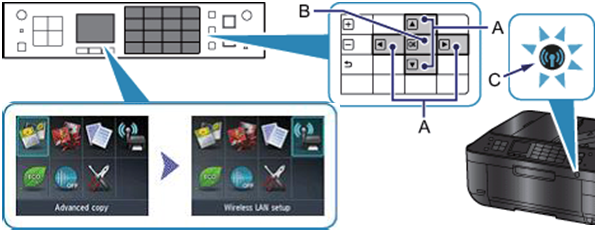
Amikor a vezeték nélküli kapcsolat engedélyezett, a (kék) Wi-Fi jelzőfény (C) világítani kezd.
3. lépés
A nyomtató kijelzője az alábbi módon jelenik meg:
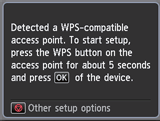
1. Nyomja meg a [Stop/Reset/Stop/Visszaállítás  ] gombot.
] gombot.
A következő képernyő jelenik meg.
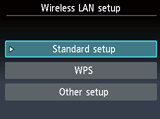
2. Válassza ki a [Standard setup/Normál beállítás] menüpontot.
A nyomtató megkeresi a közvetlen közelben található összes elérhető vezeték nélküli hálózatot.
3. A [
 ] gombokkal jelölje ki vezeték nélküli hálózata nevét (vagy SSID azonosítóját), majd a kiválasztáshoz nyomja meg az [OK] gombot.
] gombokkal jelölje ki vezeték nélküli hálózata nevét (vagy SSID azonosítóját), majd a kiválasztáshoz nyomja meg az [OK] gombot.
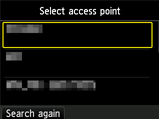
Ha nem biztos vezeték nélküli hálózata nevében, nézze meg a hozzáférési ponton található nyomtatott címkén, vagy pedig ellenőrizze le a hálózatot, amelyhez számítógépe kapcsolódik. Ha pedig nem találja hálózatát a felsoroltak között, a [Search Again/Ismételt keresés] menüpont eléréséhez nyomja meg a bal oldali funkciógombot (A).
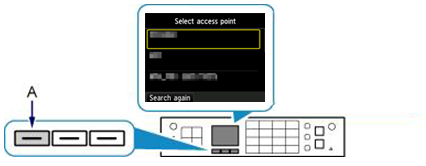
4. Az alábbiak közül az egyik képernyő megjelenik a nyomtatón, attól függően, hogy hozzáférési pontja melyik biztonsági módszert alkalmazza.
WEP

WPA/WPA2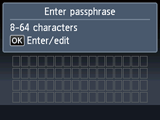
5. Nyomja meg az [OK] gombot.
6. Adja meg a hálózati jelszót (WEP-kulcs vagy jelszó). Ha nem tudja biztosan vezeték nélküli hálózatának jelszavát, azt szintén a hozzáférési ponton lévő nyomtatott címkén találja meg. A karakterbevitel megkülönbözteti a kis- és nagybetűket.
A karakterbevitel akkor lehetséges, ha a billentyűzet megjelenik a nyomtató kijelzőjén.
Kövesse az alábbi műveletsort
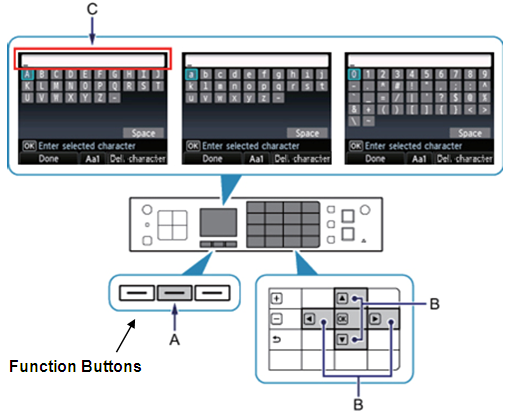
a. Ha megjelenik a (fent látható) képernyő-billentyűzet, nyomja meg a középső funkciógombot (A) a használni kívánt karaktereket támogató billentyűzet kiválasztásához.
Három különböző billentyűzet áll rendelkezésre (nagybetűk, kisbetűk és szám-/szimbólumbillentyűk). A készülék a középső funkciógomb minden megnyomására átvált a billentyűzettípusok között.
b. A [


 ] gombok (B) segítségével válassza ki a kívánt karaktert a képernyő-billentyűzetről, majd nyomja meg az [OK] gombot a beviteléhez.
] gombok (B) segítségével válassza ki a kívánt karaktert a képernyő-billentyűzetről, majd nyomja meg az [OK] gombot a beviteléhez.
A bevitt karakterek a képernyő-billentyűzet felső részében (C) jelennek meg.
c. Karakter törléséhez nyomja meg a jobb oldali, [Del character/Karakter törlése] funkciógombot.
d. A fennmaradó karakterek beviteléhez ismételje meg az a és a b. lépést.
7. Ha beírta hálózati jelszavát, a [Done/Kész] menüpont kiválasztásához nyomja meg a bal oldali funkciógombot.
8. Győződjön meg arról, hogy a hálózati jelszó helyes-e.
Ha hibát vétett, az [OK] gomb megnyomásával szerkesztheti a beírt jelszót.
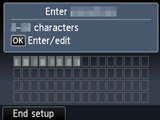
9. A hálózathoz való csatlakozáshoz nyomja meg a bal oldali funkciógombot, és válassza ki az [End Setup/Beállítás vége] menüpontot.
10. Ha megjelenik az alábbi képernyő, a menüképernyőhöz való visszatéréshez nyomja meg az [OK] gombot.
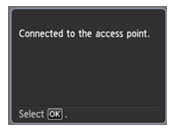
Ezzel befejeződött a normál csatlakoztatás beállítása.
Ezután folytassa a szoftver telepítésével, hogy a legtöbbet hozhassa ki PIXMA MX715 készülékéből.
Ha nem áll rendelkezésre a termékhez kapott telepítő CD, a folytatásoz töltse le az útmutatókat és a szoftvert.
Ha a vezeték nélküli beállítás még az útmutató segítségével sem működik, további információért lépjen kapcsolatba velünk.
Hálózati beállítások visszaállítása a gyári alapértelmezett beállításokra
Ha hálózati beállításait vissza kell állítania a gyári alapértelmezett beállításokra – például a hozzáférési pont megváltoztatása esetén –, kövesse az alábbi utasításokat:
1. lépés
1. Nyomja meg a nyomtató [Menu/Menü] gombját (A).

2. lépés
1. A [


 ] gombokkal (A) navigáljon a [Setup/Beállítás] ikonhoz
] gombokkal (A) navigáljon a [Setup/Beállítás] ikonhoz  .
.
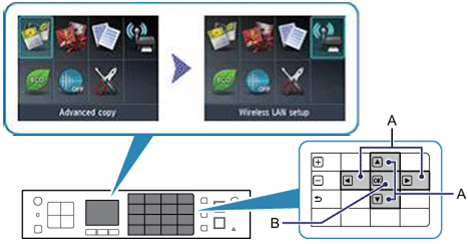
2. Nyomja meg az [OK] gombot (B).
3. lépés
1. A [
 ] gombokkal (A) navigáljon a [Device settings/Készülék beállításai] ikonhoz.
] gombokkal (A) navigáljon a [Device settings/Készülék beállításai] ikonhoz.
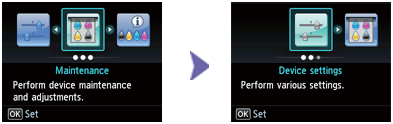
2. Nyomja meg az [OK] gombot (B).
4. lépés
1. A [
 ] gombokkal (A) navigáljon a [LAN settings/LAN beállításai] ikonhoz.
] gombokkal (A) navigáljon a [LAN settings/LAN beállításai] ikonhoz.
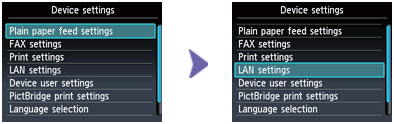
2. Nyomja meg az [OK] gombot (B).
5. lépés
1. A [
 ] gombokkal (A) navigáljon a [Reset LAN settings/LAN-beállítások visszaállítása] ikonhoz.
] gombokkal (A) navigáljon a [Reset LAN settings/LAN-beállítások visszaállítása] ikonhoz.
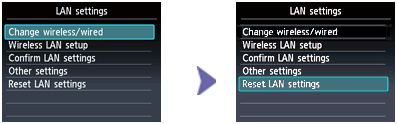
2. Nyomja meg az [OK] gombot (B).
3. A [
 ] gombokkal (A) válassza ki a [Yes/Igen] lehetőséget, majd a visszaállítás megerősítéséhez nyomja meg az [OK] gombot (B). A képernyőn a „Processing...Please wait momentarily”/„Feldolgozás alatt...kérem várjon” felirat jelenik meg.
] gombokkal (A) válassza ki a [Yes/Igen] lehetőséget, majd a visszaállítás megerősítéséhez nyomja meg az [OK] gombot (B). A képernyőn a „Processing...Please wait momentarily”/„Feldolgozás alatt...kérem várjon” felirat jelenik meg.
4. Amikor a képernyőn megjelenik a „Following is completed”/„A folyamat befejeződött” felirat, a LAN-beállítások visszaállításának befejezéséhez nyomja meg az [OK] gombot (B).
A vezeték nélküli hálózat beállításai visszaálltak a gyári alapértelmezett beállításokra.
Ha a folyamatot az útmutató segítségével sem lehet végrehajtani, további információért lépjen kapcsolatba velünk.

